Android: no es pot enviar missatges de text a una sola persona

Resoldre un problema en què els missatges de text no arriben a un sol destinatari amb aquesta guia de resolució de problemes.
La multitasca és una cosa quotidiana. Esteu escrivint un correu electrònic mentre intenteu respondre alguns missatges de WhatsApp alhora. Gràcies a la funció d'imatge en imatge que va aportar Android Oreo, la multitasca és molt més fàcil.
Com que la funció encara és relativament nova, no teniu una gran quantitat d'aplicacions que admetin la funció. Una cosa a tenir en compte és que les aplicacions que utilitzeu han d'estar actualitzades. Com ja sabeu, les aplicacions reben la funció més recent amb actualitzacions i, si no feu servir la versió més recent, podríeu estar perdent-ho.
Abans d'instal·lar una aplicació que admeti la funció, cal que l'activeu a la configuració del dispositiu. Aneu a Configuració > Aplicacions i notificacions > Avançat > Accés especial a l'aplicació. Hauríeu de mirar les aplicacions que teniu al vostre dispositiu Android que admeten aquesta funció.
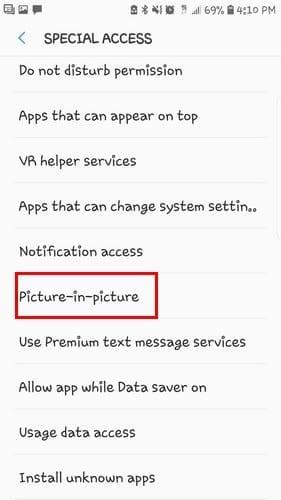
Cerqueu les aplicacions que voleu utilitzar i assegureu-vos que activeu l'opció per permetre el mode d'imatge a imatge. Si no voleu utilitzar la funció a cada aplicació, només heu d'activar-la per a cada aplicació. D'aquesta manera, no activareu l'aplicació per accident en una aplicació en què no voleu utilitzar-la.
Trobar una aplicació compatible amb Oreo pot no ser tan fàcil com hauria de ser. El desenvolupador hauria de dir si l'aplicació és compatible amb Oreo a la descripció de l'aplicació, però no sempre ho fan.
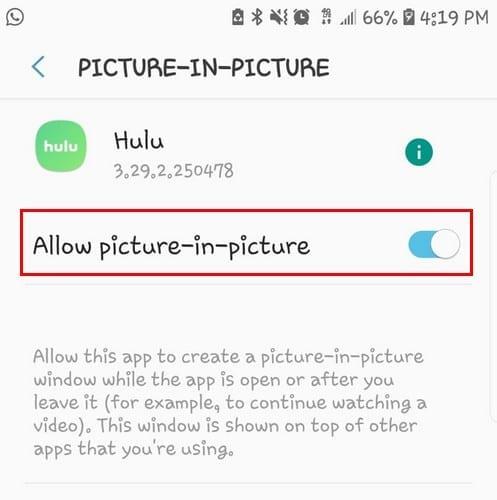
Per veure si tot està en funcionament, obriu YouTube i reproduïu un vídeo (si no funciona, sembla que necessitareu una subscripció a YouTube Red que val uns 10 dòlars al mes).
Premeu el botó d'inici i obriu una altra aplicació. Ara el vídeo de YouTube hauria d'aparèixer en una petita finestra, però assegureu-vos que es reprodueixi abans de prémer el botó d'inici, o la funció no funcionarà.
Per utilitzar la imatge en imatge al vostre navegador, heu d'estar a pantalla completa. Quan estigueu a pantalla completa, premeu el botó d'inici per activar la funció. Tingueu en compte que la funció no funcionarà per a YouTube si hi accediu a través de l'aplicació.
Per moure la finestra, arrossegueu-la i deixeu-la anar. Si deixeu anar massa aviat, la finestra anirà automàticament a l'àrea vàlida més propera. Per desfer-se de la finestra, toqueu la X després de tocar la finestra o arrossegueu-la a la part superior de la pantalla.
En tocar el vídeo, també notareu opcions que us permeten anar al següent vídeo, reproduir-lo o posar-lo en pausa. Per tornar a la pantalla completa, només cal que toqueu l'opció del centre i tornareu a on vau començar amb el vídeo. Per activar la imatge en imatge a WhatsApp durant una videotrucada, només cal que toqueu el botó enrere.
La funció d'imatge en imatge que té Android Oreo és excel·lent. Moltes aplicacions encara s'han de posar al dia, però amb sort, no haureu d'esperar massa perquè això passi. Quina utilitat trobes la funció? No oblidis deixar el teu comentari a continuació.
Resoldre un problema en què els missatges de text no arriben a un sol destinatari amb aquesta guia de resolució de problemes.
Desfer-vos de la selecció d'Opcions de desenvolupador que es mostra a la configuració del vostre dispositiu Android amb aquests passos.
Obteniu informació sobre com eliminar els contactes duplicats del vostre dispositiu Android.
Com activar o desactivar el flaix de la càmera al sistema operatiu Android.
Algunes coses que cal provar si la pantalla del vostre dispositiu Android no gira automàticament.
Com canviar o desactivar el to de trucada de missatgeria de text al dispositiu Android.
Apreneu els poders d'utilitzar l'aplicació Zedge per triar entre milers de tons de trucada diferents al vostre dispositiu Android.
Amb MAME4droid, podeu gaudir jugant a jocs arcade clàssics al vostre dispositiu Android.
Una llista de coses que cal provar si el vostre dispositiu Android no s'inicia correctament.
Obteniu informació sobre com solucionar problemes habituals en què el vostre telèfon o tauleta Android es nega a obtenir una adreça IP.
Necessites augmentar el volum del teu dispositiu Android? Aquestes 5 aplicacions us ajudaran.
Les notificacions són útils. Sense ells, no sabríeu que una aplicació necessita la vostra atenció. El problema ve quan una aplicació intenta ser massa útil
Apreneu a fer que el vostre telèfon de càrrega no sense fil es carregui sense fil.
Falta el menú Opcions de desenvolupador a la configuració del vostre dispositiu Android? Activeu-lo amb aquests passos.
Un tutorial sobre com veure les versions d'escriptori de pàgines web al dispositiu Android.
Aquest tutorial us mostra 4 opcions que podeu utilitzar per afegir el vostre calendari d'Outlook al vostre dispositiu Android.
L'ús de Wi-Fi, 3G o una connexió 4G/LTE utilitza més energia de la bateria? Contestem la pregunta detalladament amb aquesta publicació.
Et preguntes si pots utilitzar aquest carregador des d'un altre dispositiu amb el teu telèfon o tauleta? Aquesta publicació informativa té algunes respostes per a tu.
Com canviar la configuració de DPI al vostre telèfon o tauleta Android.
Com activar o desactivar les funcions de correcció ortogràfica al sistema operatiu Android.
Edge és un navegador excel·lent amb una llarga llista de funcions útils. Si no esteu satisfet amb la configuració del navegador, sempre podeu anar als navegadors. Canvieu el motor de cerca predeterminat de Microsoft Edge per a Android a un servei diferent. Descobriu com es fa amb aquests passos.
Si Signal no pot recuperar els vostres contactes, assegureu-vos que l'aplicació tingui permís per accedir als vostres contactes i comproveu si hi ha actualitzacions.
L'era moderna de les transaccions digitals ha estat un canvi de joc en el món de les finances. A l'avantguarda d'aquesta revolució, Google Pay n'és sens dubte
En el món interconnectat actual, la comunicació és més global que mai. Tant si esteu fent negocis internacionals, xerrant amb amics a l'estranger,
En l'àmbit dels telèfons intel·ligents, algunes de les funcions més valuoses solen ser les més ignorades. Una d'aquestes funcions, àmpliament disponible en dispositius Android,
En l'era digital actual, fer un seguiment de les nostres compres i lliuraments en línia s'ha convertit en una part integral de les nostres vides. Una manera eficaç de
Descobriu com arreglar l'activació de Bluetooth per si mateix a Android amb aquests mètodes fàcils de seguir per a principiants.
Tots hi hem estat. El moment de pànic en què no trobes el teu telèfon, el teu dispositiu més personal que fas servir per mantenir-te connectat al món.
Personalitzar la pantalla de bloqueig a Android és una manera eficaç de millorar l'experiència del vostre telèfon intel·ligent creant-ne una més personalitzada i funcional
El Samsung Galaxy S23, amb la seva impressionant gamma de funcions i capacitats robustes, és realment una meravella en l'àmbit dels telèfons intel·ligents. Un dels seus



























